Kurly - Eine Alternative zum am häufigsten verwendeten Curl -Programm
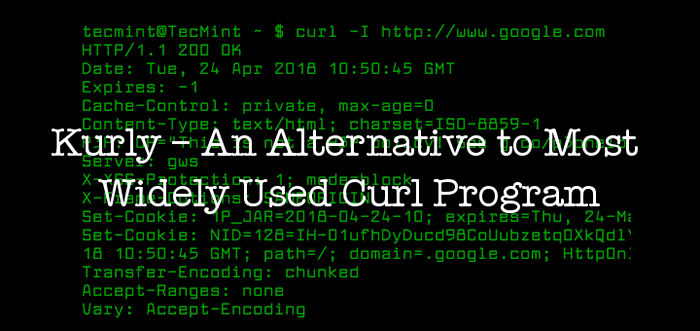
- 1148
- 130
- Hr. Moritz Bozsik
Kurly ist eine kostenlose Open Source, einfache, aber effektive, plattformübergreifende Alternative zum Volk Locken Befehlszeilen-Tool. Es ist in Go -Programmiersprache geschrieben und funktioniert genauso wie Locken Ziel ist es jedoch nur, gemeinsame Nutzungsoptionen und -verfahren anzubieten, wobei der Schwerpunkt auf den HTTP -Operationen liegt.
In diesem Tutorial lernen wir, wie man installiert und verwendet Kurly Programm - eine Alternative zum am häufigsten verwendeten Curl -Befehl unter Linux.
Anforderungen:
- Golang (Go -Programmiersprache) 1.7.4 oder höher.
So installieren Sie Kurly (Curl Alternative) unter Linux
Sobald Sie installiert haben Golang Auf Ihrem Linux -Computer können Sie mit der Installation fortfahren Kurly durch Klonen seines Git -Repositorys wie gezeigt.
$ GE GEHUB GITHUB.com/Davidjpeacock/Kurly
Alternativ können Sie es über installieren Snapd - Ein Paketmanager für Schnappschüsse auf einer Reihe von Linux -Verteilungen. Benutzen Snapd, Sie müssen es wie gezeigt in Ihrem System installieren.
$ sudo apt update && sudo apt installieren snapd [on Debian/Ubuntu] $ sudo dnf update && sudo dnf install snapd [on Fedora 22+]
Dann installieren Kurly SNAP mit dem folgenden Befehl.
$ sudo snap install kurly
An Arch Linux, Sie können von installieren Aur, folgendermaßen.
$ sudo pacaur -s kurly oder $ sudo yaourt -s kurly
An CentOS/Rhel, Sie können das RPM -Paket mit Package Manager wie gezeigt herunterladen und installieren.
# WGet -c https: // github.Com/Davidjpeacock/Kurly/Releases/Download/v1.2.1/kurly-1.2.1-0.x86_64.Drehzahl # yum install kurly-1.2.1-0.x86_64.Drehzahl
So verwenden Sie Kurly (Curl Alternative) unter Linux
Kurly konzentriert sich auf die Http (s) Reich, wir werden verwenden Httpbin, Ein HTTP -Antrag und ein Antwortdienst, um teilweise zu demonstrieren, wie Kurly arbeitet.
Der folgende Befehl gibt den Benutzeragenten zurück, wie in der definiert http: // www.httpbin.org/user-Agent Endpunkt.
$ kurly http: // httpbin.org/user-Agent
 Benutzeragenten überprüfen
Benutzeragenten überprüfen Als nächstes können Sie verwenden Kurly So laden Sie eine Datei herunter (zum Beispiel Grab-2.5.Teer.gz Quellcode für Verschlüsselungstool), erhalten -Ö Flagge.
$ kurly -o https: // Dateien.Dyne.Org/Grab/Grab-2.5.Teer.gz
Um den abgelegenen Zeitstempel zu bewahren und folgen 3xx leitet den Umleiten, verwenden Sie die -R Und -L Flaggen wie folgt.
$ kurly -r -o -l https: // Dateien.Dyne.Org/Grab/Grab-2.5.Teer.gz
 Datei mit kurly herunterladen
Datei mit kurly herunterladen Sie können einen neuen Namen für die heruntergeladene Datei mit dem festlegen -Ö Flagge wie gezeigt.
$ kurly -r -o Grab.Teer.gz -l https: // Dateien.Dyne.Org/Grab/Grab-2.5.Teer.gz
 Datei beim Herunterladen umbenennen
Datei beim Herunterladen umbenennen Dieses Beispiel zeigt, wie eine Datei hochgeladen wird, wobei die -T Das Flag wird verwendet, um den Speicherort einer Datei zum Hochladen anzugeben. Unter dem http: // httpbin.org/put Der Endpunkt gibt dieser Befehl die zurück SETZEN Daten wie im Screenshot gezeigt.
$ kurly -t ~/pictures/kali.JPG https: // httpbin.org/put
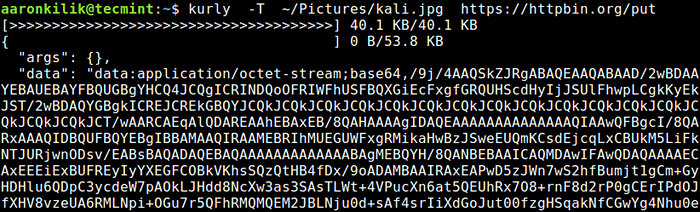 Datei mit Kurly hochladen
Datei mit Kurly hochladen Header nur von a zu sehen URL Verwenden Sie das -ICH oder --Kopf Flagge.
$ kurly -i https: // google.com
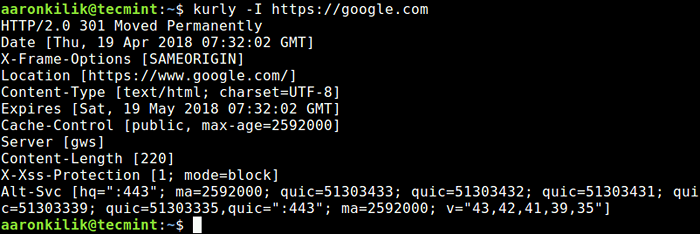 Sehen Sie sich die Website -Header vom Terminal an
Sehen Sie sich die Website -Header vom Terminal an Um es leise zu laufen, benutzen Sie die -S Auf diese Weise wird Kurly keine Ausgabe erzeugen.
$ kurly -s -r -o -l https: // Dateien.Dyne.Org/Grab/Grab-2.5.Teer.gz
Last but not least können Sie die maximale Zeit festlegen, um auf eine Operation in Sekundenschnelle mit dem zu warten -M Flagge.
$ kurly -s -m 20 -r -o -l https: // Dateien.Dyne.Org/Grab/Grab-2.5.Teer.gz
Um eine Liste aller Kurly-Nutzungsflags zu erhalten.
$ kurly -h
Für weitere Informationen besuchen Sie Kurly Github Repository: https: // github.com/Davidjpeacock/Kurly
Kurly ist ein lockigartiges Werkzeug, aber mit einigen häufig verwendeten Merkmalen im Bereich HTTP (S). Viele der lockigartigen Funktionen müssen noch hinzugefügt werden. Probieren Sie es aus und teilen Sie Ihre Erfahrungen mit uns über das folgende Kommentarformular.
- « Debugfs -Befehl - Dateiaufbereitungszeiten unter Linux anzeigen
- So upgraden Sie auf Ubuntu 18 ein.04 Bionischer Biber »

